在默认状态下,每次启动Excel 2003都会在程序界面右侧打开“开始工作”任务窗格。虽然这个任务窗格中提供了“连接到Microsoft Office Online”等链接及一些最近打开的文件名称,但任务窗格遮住了部分列。如果不希望打开Excel时显示任务窗格,可以通过下面的设置来取消。
1.单击菜单“工具→选项→视图”。
2.取消选择“启动任务窗格”。
Excel中快速录入大量数据的技巧
有时需要在Excel中手动录入大量的数据,我们可以用下面的方法在某个区域中快速输入数据:1.首先选择需要录入数据的区域,选择时从区域左上角向右下选择,使左上角的单元格在选择后处于
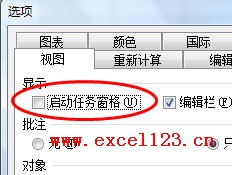
3.单击“确定”按钮。
这样,每次启动Excel 2003时就不会显示“开始工作”任务窗格了。如果以后又要显示任务窗格,可以按快捷键Ctrl F1或单击菜单“视图→任务窗格”。
Excel如何快速选择数据透视表中的同类项
如果Excel数据透视表的行区域中包含多个字段,我们可以用下面的方法在数据透视表中快速选择相同的项目以查看其计算结果。例如在下图的数据透视表中如果要查看所有规格为小的全部商品的






